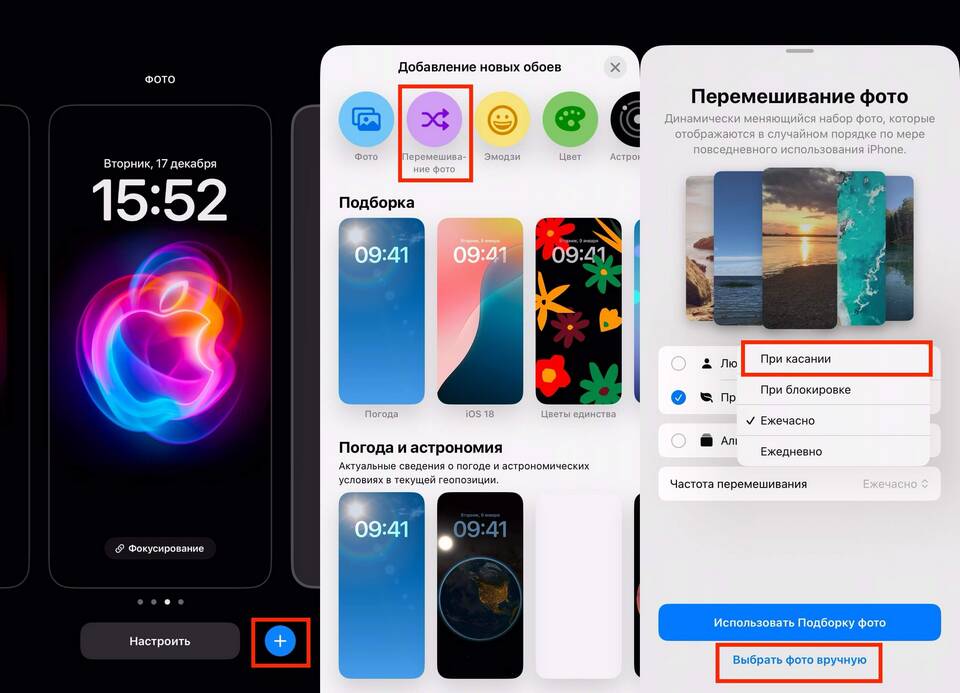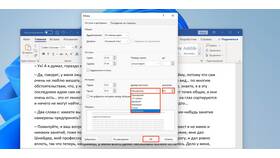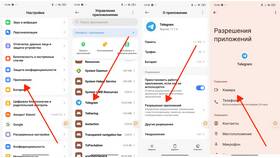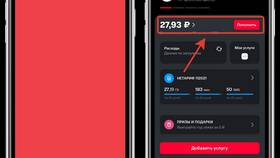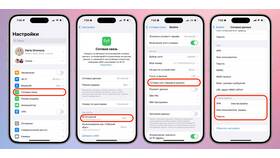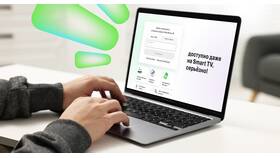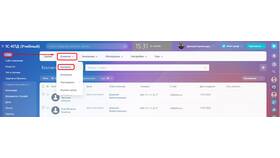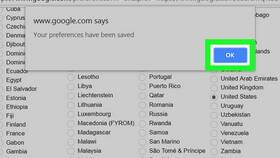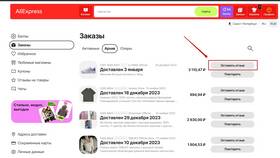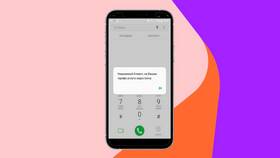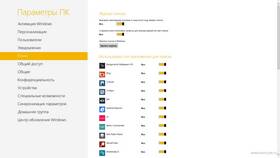| Выбор изображения | Подготовьте фото в галерее или сделайте новое |
| Требования к фото | Оптимальное разрешение, четкое изображение |
| Проверка формата | JPG, PNG или другие поддерживаемые форматы |
- Откройте приложение, где нужно сменить аватар
- Перейдите в свой профиль или настройки аккаунта
- Найдите текущую аватарку и нажмите на нее
- Выберите "Изменить фото" или аналогичный пункт
- Укажите источник изображения (галерея или камера)
- Отредактируйте фото при необходимости
- Подтвердите изменения
- Откройте "Настройки" телефона
- Перейдите в раздел "Пользователи и аккаунты"
- Выберите свой аккаунт Google
- Нажмите на текущее фото профиля
- Следуйте инструкциям для загрузки нового изображения
| WhatsApp | Профиль > Изменить фото > Выбрать изображение |
| Telegram | Настройки > Изменить фото профиля |
| Instagram | Профиль > Изменить профиль > Изменить фото |
| Viber | Еще > Профиль > Изменить фото |
- Обрезка изображения до квадратного формата
- Коррекция яркости и контраста
- Добавление фильтров или эффектов
- Размытие фона при необходимости
- Фото не загружается - проверьте размер и формат
- Изображение обрезается - используйте квадратный кадр
- Нет кнопки изменения - обновите приложение
- Ошибка доступа - предоставьте разрешения приложению
| Размер | Оптимально 500x500 пикселей |
| Фон | Нейтральный или размытый |
| Содержание | Четкое узнаваемое изображение |
Дополнительные возможности
- Создание анимированной аватарки в поддерживаемых приложениях
- Использование QR-кода вместо фото в некоторых сервисах
- Настройка разных аватарок для рабочих и личных профилей
Изменение аватарки на телефоне - простой процесс, который отличается в различных приложениях, но следует общей логике. Выбор качественного изображения и правильное оформление профиля помогут создать желаемое визуальное представление.